在 Mac 上的用户间快速切换如果 Mac 具有多个用户,管理员可以打开快速用户切换,从而允许你在多个用户同时登录时快速切换账户。
在菜单栏显示快速用户切换在 Mac 上,选取苹果菜单 >“系统设置”,然后点按边栏中的“菜单栏” 。(你可能需要向下滚动。)
为我打开“菜单栏”设置
点按“添加控制”,点按右侧的“快速用户切换”,然后选取“添加到菜单栏”。
点按“完成”。
在控制中心显示快速用户切换在 Mac 上,选取苹果菜单 >“系统设置”,然后点按边栏中的“菜单栏” 。(你可能需要向下滚动。)
为我打开“菜单栏”设置
点按“添加控制”,点按右侧的“快速用户切换”,然后选取“添加到控制中心”。
点按“完成”。
使用菜单栏切换账户在 Mac 上,点按菜单栏中的快速用户切换菜单,然后选取你的用户名或图标。
快速用户切换菜单位于屏幕右上角,它看起来像用户图标或显示当前用户的名称,具体取决于控制中心设置中的设置。
输入密码,然后按下 Return 键。
使用触控 ID 切换账户如果两个或多个用户同时登录,你可以使用触控 ID 快速切换用户。若要设置触控 ID,请参阅使用触控 ID。
如果 Mac 配备触控栏: 将手指放在触控 ID 上,直到触控栏中出现“按下触控 ID 切换到[你的姓名]”,然后按下触控 ID 直到其发出咔嗒声。
如果 Mac 或妙控键盘仅配备了触控 ID(无触控栏): 按下触控 ID 直到其发出咔嗒声。
使用控制中心切换账户在 Mac 上,点按菜单栏中的 ,点按 ,然后选取你的用户名或图标。
如果控制中心未显示快速用户切换图标,请选取苹果菜单 >“系统设置”,点按边栏中的“菜单栏” ,点按“添加控制”,点按右侧的“快速用户切换”,然后选取“添加到控制中心”。(你可能需要向下滚动。)
为我打开“菜单栏”设置
另请参阅在 Mac 上更改“用户与群组”设置在 Mac 上更改“桌面与程序坞”设置